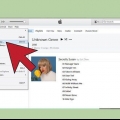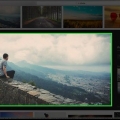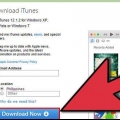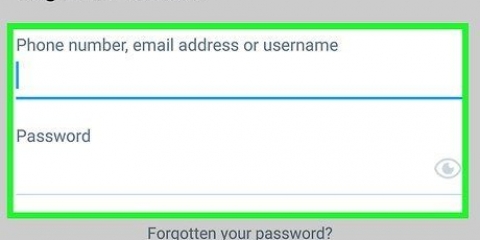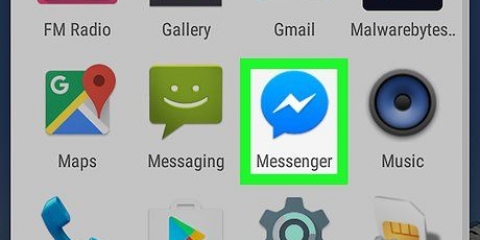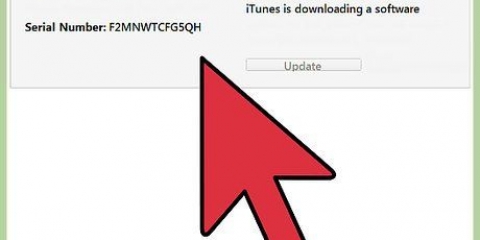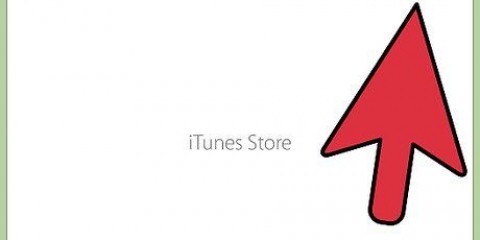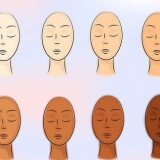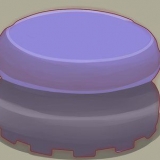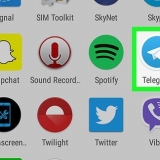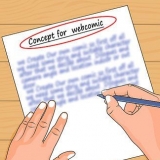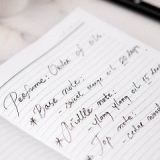USB sticka Mus/pekplatta
Spara bilder på ett usb-minne
En USB-enhet är ett litet och enkelt verktyg för att flytta bilder från dator till dator. Dessa små lagringsmedier, ofta inte längre än 2 cm, kan lagra data från 1 gigabyte (USB-minne) till 1 terabyte data (extern hårddisk), inklusive dokument, foton, musik och videor. Metoden kommer att variera något beroende på vilken dator du vill placera bilderna på, men de flesta andra datorer och enheter använder samma processer.
Steg
Metod 1 av 2: Överföra bilder på en Mac

1. Skaffa ett USB-minne med tillräckligt med utrymme för att lagra alla dina foton. För överföring av högupplösta bilder rekommenderas att du har en sticka på minst 32 GB.
- Högerklicka på ett foto som du vill flytta. Du bör nu kunna se hur stor filen är, så att du kan uppskatta hur mycket lagringsutrymme du behöver.
- Ett 1GB USB-minne kan i allmänhet lagra cirka 340 3MB-foton. Ett 32 GB USB-minne rymmer cirka 10.Spara 000 bilder på 3 MB.

2. Slå på datorn. Hitta bilderna. Dessa kan vanligtvis hittas i mappen Bilder och i ditt iPhoto-bibliotek på de flesta Mac-datorer.

3. Öppna programmet iPhoto eller klicka på mappen Bilder. Klicka på "iPhoto Library" för att komma åt alla dina foton. Om du inte har flyttat foton till iPhoto än, använd Finder för att hitta de foton du vill flytta.

4. Anslut ditt USB-minne till USB-porten på sidan av din Mac. Om ett fönster från USB-minnet inte öppnas automatiskt, öppna ett nytt fönster från Finder. Välj namnet på USB-enheten från listan över enheter i den högra kolumnen.

5. Gå tillbaka till iPhoto eller platsen för dina bilder. Klicka och dra musen över bilderna du vill kopiera eller välj flera bilder genom att hålla ned "Shift"-tangenten samtidigt som du klickar på varje foto du vill ha.

6. Gå till Redigera i huvudmenyn och välj "Kopiera" med alla dina foton markerade.

7. Klicka på Finder-rutan på ditt USB-minne. Välj sedan menyn Redigera och välj "Klistra in.”
Istället för denna procedur kan du också dra en mapp med bilder från Finder-fönstret till fönstret på ditt USB-minne. På så sätt kommer mappen att kopieras till USB-minnesfönstret.

8. Upprepa med så många uppsättningar bilder som du vill flytta.

9. Återgå till ditt USB-minnes fönster när du är klar med att kopiera allt du ville flytta. Klicka på den lilla ikonen för att ta ut din pinne. Ta sedan bort stickan från USB-porten.
Metod 2 av 2: Flytta bilder i Windows

1. Skaffa ett USB-minne som är tillräckligt stort för att lagra alla dina foton. Se till att du har en ledig USB-port.

2. Klicka på Start-menyn och välj "Bilder" från listan över ofta använda mappar. Du kan också hitta den under Den här datorn och i Windows Live Photo Gallery.

3. Tryck på rutan i det övre vänstra hörnet av varje foto för att välja det. Fortsätt tills du har valt alla foton du vill ha.

4. Gå till Redigera i huvudmenyn. Välj "Kopiera" från rullgardinsmenyn.

5. Anslut ditt USB-minne. I de flesta fall kommer datorn att känna igen stickan och fråga dig om du vill öppna den. Välj att öppna denna som en mapp i ett nytt fönster.

6. Klicka på USB-minnesfönstret. Gå till Redigera i huvudmenyn och välj "Klistra in.Dina valda foton kommer nu att kopieras till det USB-minnet.
Du kan också klicka på mappar och dra dem med foton och allt till fönstret på USB-minnet för att kopiera dem.

7. Klicka på Arkiv i huvudmenyn när du är i USB-minnesfönstret. Välj "Mata ut" från listan med alternativ. Ta bort ditt USB-minne och anslut det till en annan dator.
Förnödenheter
Оцените, пожалуйста статью